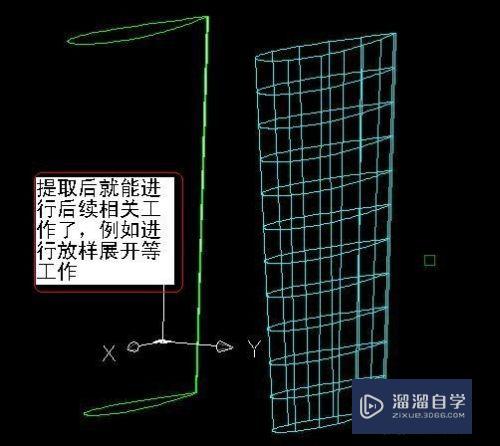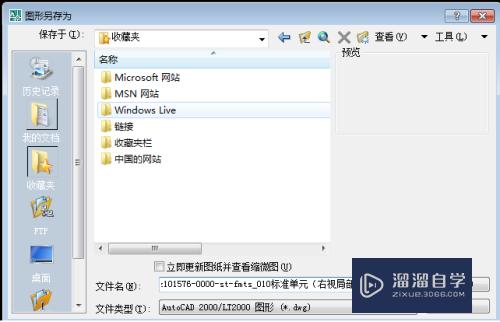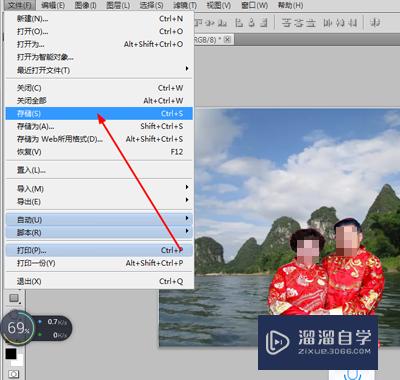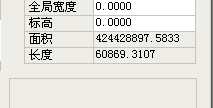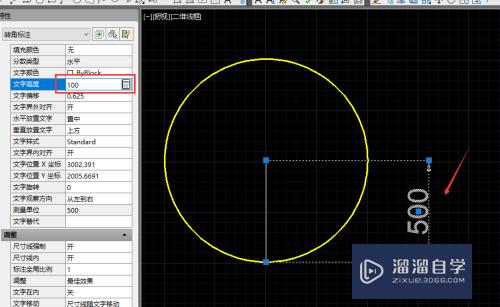CAD画图时怎么添加参照底图(cad画图时怎么添加参照底图的)优质
CAD是非常不错的精确绘图软件。我们可以使用各种命令进行绘制图纸。有时候在CAD里面设计的图纸复杂。就会需要借助参照图。那么CAD画图时怎么添加参照底图?下面来告诉大家添加的方法。
工具/软件
硬件型号:微软Surface Laptop Go
系统版本:Windows7
所需软件:CAD 2014
方法/步骤
第1步
打开AutoCAD 2014版本。把需要导入的图片放置在桌面上。
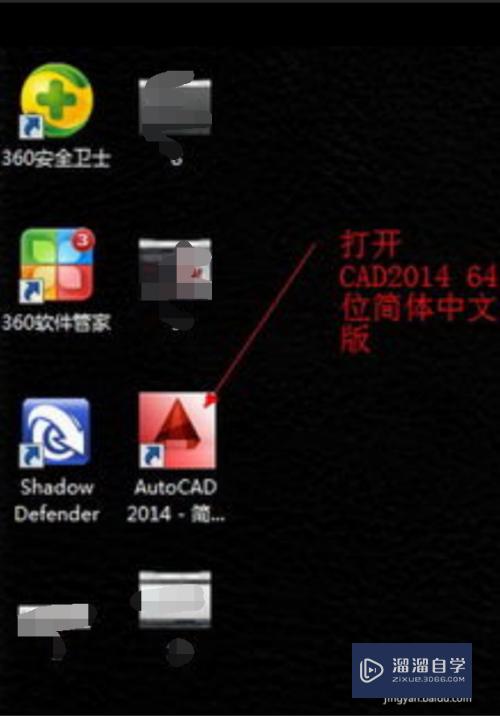
第2步
在最上面。找到【插入】选项。
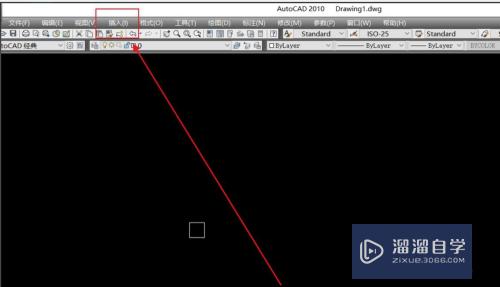
第3步
点击【插入】。插入图片选择【光栅图片参照】。点击一下。
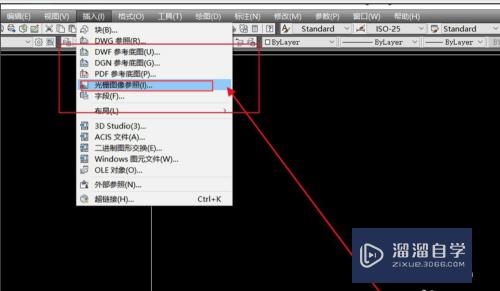
第4步
找到事先准备好的图片。确认一下照片信息是否正确。双击一下图片的名字或者点击【打开】都可以。
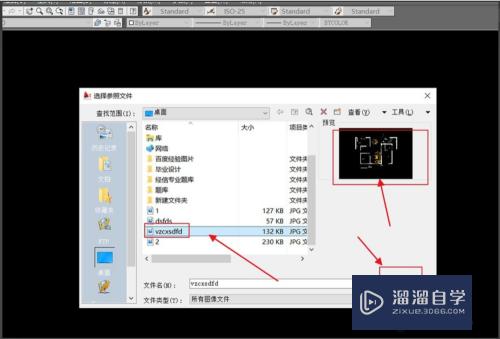
第5步
打开图片之后。先确认一下图片的信息。如果图片有误。可以点击右上角的【浏览】来更换图片。最后点击确定即可。
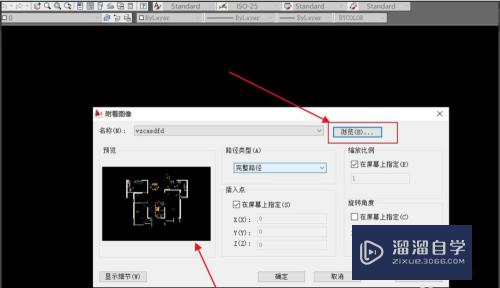
第6步
现在我们发现图片并没有出现。鼠标选择一个点。画圈的地方就是我选择点的位置。箭头方向就是我移动的方向。我们确定好需要的大小。
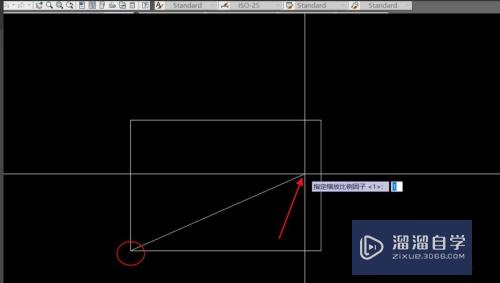
第7步
这时图片就导入进去了。如果对图片的大小不满意。也可以更改图片的大小。
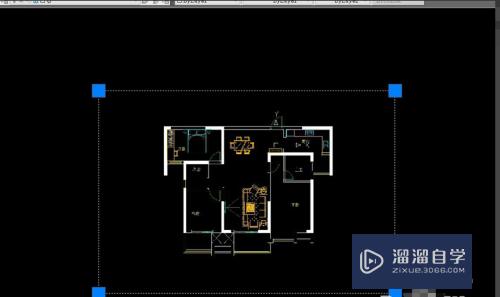
以上关于“CAD画图时怎么添加参照底图(cad画图时怎么添加参照底图的)”的内容小渲今天就介绍到这里。希望这篇文章能够帮助到小伙伴们解决问题。如果觉得教程不详细的话。可以在本站搜索相关的教程学习哦!
更多精选教程文章推荐
以上是由资深渲染大师 小渲 整理编辑的,如果觉得对你有帮助,可以收藏或分享给身边的人
本文标题:CAD画图时怎么添加参照底图(cad画图时怎么添加参照底图的)
本文地址:http://www.hszkedu.com/59846.html ,转载请注明来源:云渲染教程网
友情提示:本站内容均为网友发布,并不代表本站立场,如果本站的信息无意侵犯了您的版权,请联系我们及时处理,分享目的仅供大家学习与参考,不代表云渲染农场的立场!
本文地址:http://www.hszkedu.com/59846.html ,转载请注明来源:云渲染教程网
友情提示:本站内容均为网友发布,并不代表本站立场,如果本站的信息无意侵犯了您的版权,请联系我们及时处理,分享目的仅供大家学习与参考,不代表云渲染农场的立场!